Steam, popularna platforma do gier komputerowych, nie jest bezpośrednio dostępna na Xbox One. Jednak gracze mają kilka alternatywnych metod na korzystanie z tej platformy. Dostęp do Steam na Xbox One jest możliwy poprzez przeglądarkę internetową konsoli, streamowanie z komputera lub użycie aplikacji do przekazywania ekranu.
Najważniejsze informacje:- Steam nie posiada oficjalnej aplikacji na Xbox One
- Dostęp możliwy przez przeglądarkę Microsoft Edge
- Streamowanie wymaga połączenia konsoli i PC do tej samej sieci
- Jakość działania zależy od prędkości internetu
- Wszystkie metody dostępu są nieoficjalne
- Korzystanie z alternatywnych metod może mieć ograniczenia
Czy Steam jest dostępny na Xbox One?
Steam na Xbox One nie jest oficjalnie wspierany przez platformę Microsoft. Konsola Xbox One posiada własny sklep z grami i nie pozwala na bezpośrednią instalację aplikacji Steam. Mimo to istnieją alternatywne metody, które pozwalają na skorzystanie z platformy Steam na konsoli.
Możliwe jest zainstalowanie Steam na Xbox One poprzez kilka nieoficjalnych metod. Dostępne opcje obejmują korzystanie z przeglądarki internetowej konsoli, streamowanie z komputera oraz użycie aplikacji do przekazywania ekranu.
Korzystanie ze Steam przez przeglądarkę Xbox
Najprostszym sposobem na uruchomienie Steam na Xbox One jest wykorzystanie wbudowanej przeglądarki Microsoft Edge. Przeglądarka pozwala na dostęp do strony internetowej Steam i podstawowych funkcji platformy.
Korzystanie z wersji przeglądarkowej daje dostęp do sklepu Steam i biblioteki gier. Ta metoda pozwala głównie na przeglądanie i zarządzanie kontem Steam.
- Uruchom przeglądarkę Microsoft Edge na Xbox One
- Wejdź na stronę store.steampowered.com
- Zaloguj się na swoje konto Steam
- Przeglądaj sklep i bibliotekę gier
- Zarządzaj swoim kontem Steam
Ta metoda ma swoje ograniczenia - nie pozwala na uruchamianie gier bezpośrednio. Służy głównie do przeglądania zawartości Steam i zarządzania kontem.
Czytaj więcej: Gdzie jest kod QR Steam - szybkie logowanie do konta bez hasła
Streamowanie Steam z komputera na Xbox One
Xbox One Steam download nie jest konieczny przy wykorzystaniu streamingu. Ta metoda polega na przesyłaniu obrazu z komputera na konsolę w czasie rzeczywistym.
Streamowanie wymaga stabilnego połączenia internetowego i odpowiedniej konfiguracji obu urządzeń. Jest to najbardziej efektywna metoda grania w gry Steam na Xbox One.
- Podłącz PC i Xbox One do tej samej sieci
- Zainstaluj Steam na komputerze
- Włącz opcję streamowania w Steam
- Otwórz ustawienia Xbox One
- Znajdź opcje strumieniowania gier
- Połącz konsolę z komputerem
Wymagania sprzętowe do streamowania
| Element | Minimalne | Zalecane |
| Internet | 15 Mbps | 30+ Mbps |
| Procesor PC | i5 4. gen | i7 8. gen |
| RAM | 8GB | 16GB |
Wydajność streamingu zależy głównie od jakości połączenia internetowego. Router powinien obsługiwać standard Wi-Fi 5 GHz. Komputer musi mieć odpowiednią moc obliczeniową do jednoczesnego uruchamiania gry i przesyłania obrazu.
Aplikacje do przekazywania ekranu
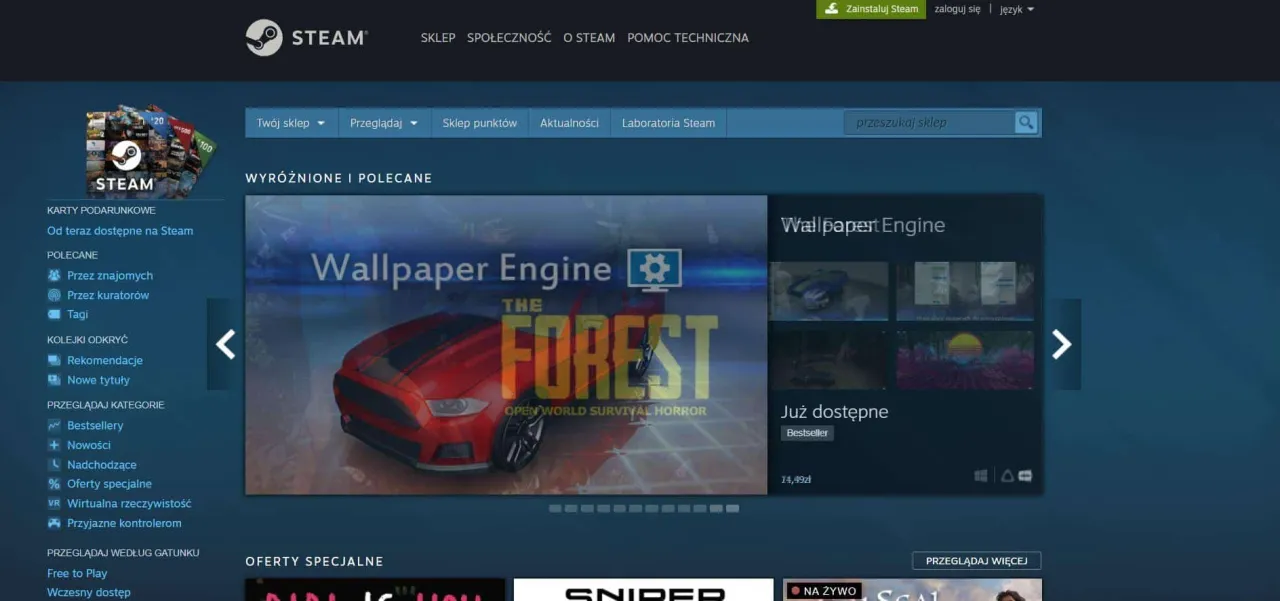
Alternatywną metodą na instalację Steam na Xbox One jest wykorzystanie aplikacji do przekazywania ekranu. Ta opcja działa podobnie do streamingu, ale wykorzystuje zewnętrzne oprogramowanie.
Aplikacje do przekazywania ekranu oferują dodatkowe możliwości konfiguracji. Pozwalają na dostosowanie jakości obrazu i opóźnień.
Najpopularniejsze aplikacje to Parsec, Rainway i AMD Link. Każda z nich oferuje inne funkcje i możliwości optymalizacji. Wybór zależy od posiadanego sprzętu i preferencji użytkownika.
Proces konfiguracji Steam na Xbox One przez aplikacje do przekazywania ekranu jest prosty. Wymaga instalacji aplikacji na komputerze i połączenia z konsolą.
Jakość i wydajność przekazywania ekranu
Jakość obrazu przy przekazywaniu ekranu zależy od kilku czynników. Kluczową rolę odgrywa przepustowość łącza internetowego. Stabilność połączenia wpływa na płynność rozgrywki.
Opóźnienia mogą być zauważalne przy grach wymagających szybkiej reakcji. Przy dobrym połączeniu mogą wynosić od 30 do 100ms. Kompresja obrazu może wpływać na jego szczegółowość.
Optymalizacja ustawień aplikacji pozwala na znalezienie balansu między jakością a płynnością. Warto eksperymentować z różnymi konfiguracjami.
Ograniczenia korzystania ze Steam na Xbox One
Głównym ograniczeniem jest brak natywnego wsparcia dla platformy Steam. Wszystkie metody są nieoficjalne i mogą przestać działać po aktualizacjach systemu.
Streamowanie i przekazywanie ekranu wymaga dodatkowego sprzętu. Konieczne jest posiadanie komputera zdolnego do uruchamiania gier.
Niektóre funkcje Steam mogą być niedostępne lub działać nieprawidłowo. Dotyczy to szczególnie funkcji społecznościowych i czatu.
| Metoda | Zalety | Wady |
| Przeglądarka | Prosta obsługa | Brak gier |
| Streaming | Pełna funkcjonalność | Wymagający sprzęt |
| Przekazywanie ekranu | Dodatkowe opcje | Możliwe opóźnienia |
Bezpieczeństwo i środki ostrożności
Korzystanie z nieoficjalnych metod dostępu do Steam niesie pewne ryzyko. Należy zachować ostrożność przy instalacji dodatkowego oprogramowania. Warto korzystać tylko z zaufanych aplikacji do streamingu.
Bezpieczeństwo konta Steam jest kluczowe przy korzystaniu z alternatywnych metod dostępu. Zawsze należy używać weryfikacji dwuetapowej. Nie należy udostępniać danych logowania osobom trzecim.
Regularne aktualizowanie oprogramowania i systemu zwiększa bezpieczeństwo. Warto także korzystać z programów antywirusowych.
Co warto wiedzieć o korzystaniu ze Steam na Xbox One
Choć instalacja Steam na Xbox One nie jest oficjalnie wspierana, istnieją trzy sprawdzone metody dostępu do platformy: przez przeglądarkę, streamowanie z PC oraz aplikacje do przekazywania ekranu. Każda z nich ma swoje zalety i ograniczenia, ale streamowanie z komputera oferuje najlepsze doświadczenie z gry.
Dla optymalnego działania Steam na Xbox One, kluczowe jest stabilne połączenie internetowe o przepustowości minimum 15 Mbps oraz odpowiednio wydajny komputer do streamowania. Połączenie przewodowe znacząco zwiększa jakość i stabilność transmisji, redukując opóźnienia do minimum.
Pamiętaj, że wszystkie metody korzystania ze Steam na konsoli Xbox są nieoficjalne, więc wymagają zachowania szczególnej ostrożności w kwestiach bezpieczeństwa. Zawsze używaj weryfikacji dwuetapowej i regularnie aktualizuj wykorzystywane oprogramowanie, by chronić swoje konto Steam i konsolę.






